Launchy este un Lansator de aplicații apăsate pentru a înlocui meniul Start Windows

Dacă ar trebui să aleg o opțiune preferată dinWindows Vista a ajuns la 7, este bara omni-căutare din meniul Start. Este, de asemenea, funcția numărul unu care îmi lipsește de la Windows 8, deoarece căutarea „metroul” ocupă întregul ecran și, bine, asta nu este chiar grozav. Launchy este o aplicație desktop gratuită care aduce bara omnisearch în orice versiune de Windows și, dacă mă întrebați, o face mai bine decât Microsoft. Funcționează în toate versiunile de la Windows 8 la Windows XP, dar nu se oprește acolo. Launchy este disponibil și pentru Mac OS X și Linux (nu există încă suport RT).
Modul în care funcționează este să apăsați o combinație de tastatură pentru a deschide bara de căutare. Implicit este Alt + Space dar puteți personaliza tasta rapidă la aproape orice. Odată deschis, trebuie doar să introduceți numele aplicației pe care doriți să o deschideți și apăsați Enter. BAM! Aplicația este deschisă, simplu ca asta.
Ca și căutarea în Windows, Launchy merge puținîn plus, dacă aveți mai multe aplicații care se potrivesc cu interogarea dvs. de căutare. Fiecare aplicație va fi afișată dintr-o listă derulantă de sub bara de căutare care vă permite să faceți clic cu ușurință pe cea dorită.
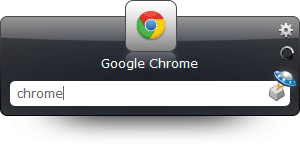
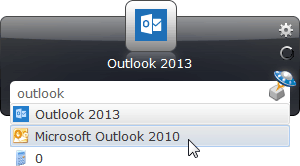
Un lucru pe care l-am observat este că, în mod implicit, Launchy nu este setat să indice mare parte din computer. De fapt, singurul lucru din care vor trage rezultate este meniul Start, cu excepția cazului în care adăugați mai multe directoare.
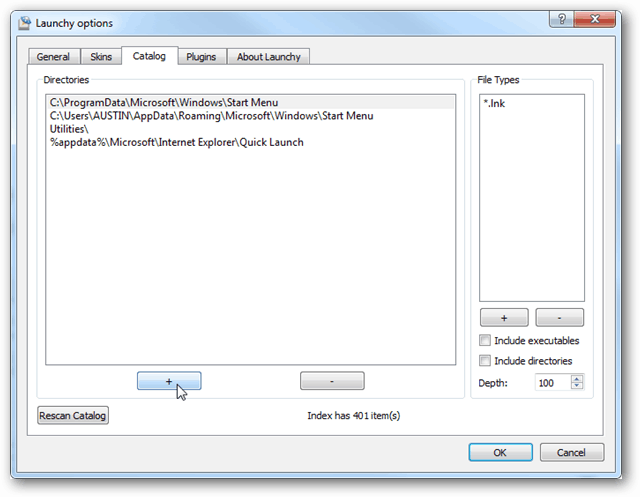
Dacă doriți o captură totală, adăugați doar întregulhard disk către lista de cataloage din opțiunile Launchy. De asemenea, poate fi o idee bună să verificați opțiunile „Include executabile” și să introduceți orice tipuri de fișiere suplimentare pe care doriți să le afișați în căutări. După ce aveți toate acestea gata, faceți clic pe butonul „Rescan Catalog” și Launchy va reconstrui baza de date de căutare. Poate dura câteva minute dacă selectați întregul hard disk, așa cum am făcut-o eu.
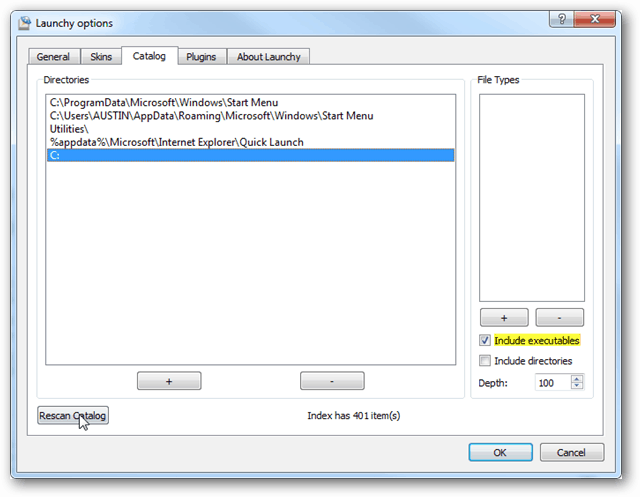
Aspectul implicit este suficient, dar dacă nuplace, îl puteți personaliza în continuare aplicând o piele la Launchy. Instalarea implicită include șase piei, dar puteți descărca alte sute de la deviantart.
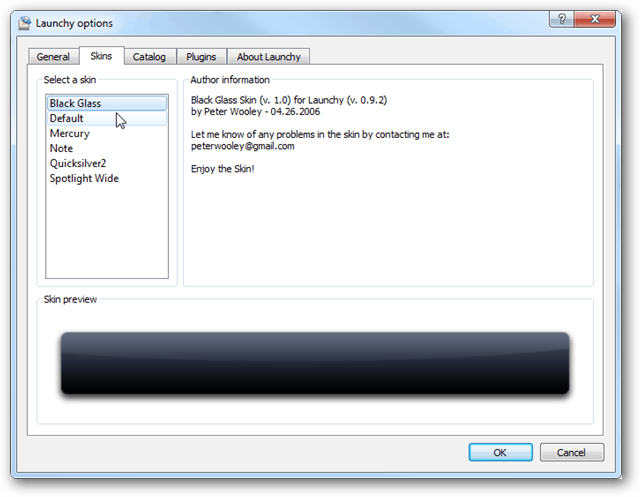
Alte setări includ aproape tot ceea ce avețiar putea solicita în ceea ce privește personalizarea utilizatorului, iar acest lucru este inclus în fila generală a opțiunilor Launchy. Primul lucru care trebuie modificat în fila generală poate fi însă intervalul de actualizare automată, deoarece, dacă ați selectat să indexați un întreg hard disk, poate pune o încordare semnificativă asupra sistemului dvs., deoarece acesta se poate resanja la fiecare 10 minute.
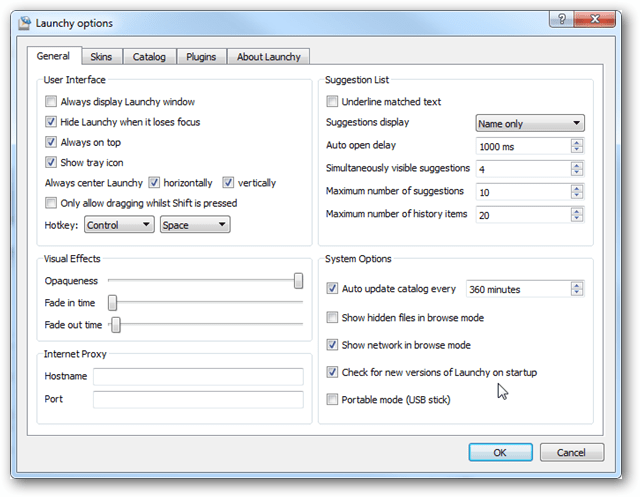
Launchy are și o mulțime de pluginuri care adaugă mai multefuncționalitate și suportă dezvoltarea și mai multor pluginuri prin API-ul său. Alte pluginuri pot fi găsite în fila corespunzătoare a site-ului oficial al aplicației http://www.launchy.net/.
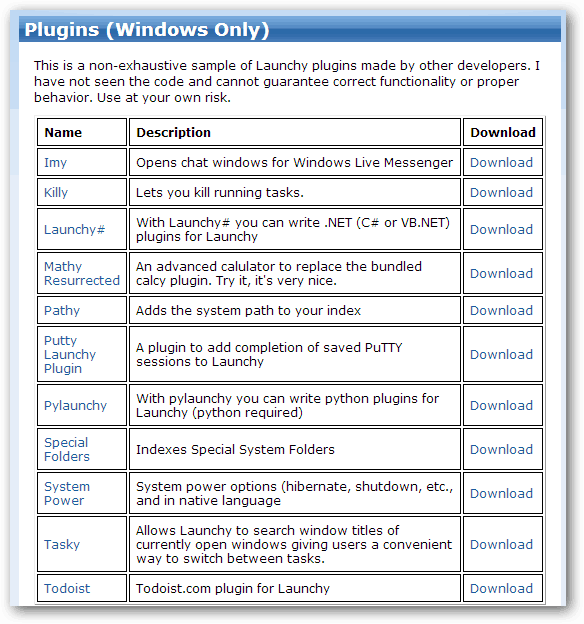
Lansarea este un utilitar excelent pentru Windows 8pe un computer tradițional fără atingere Dar este excelent și pentru orice versiune de Windows. În acest lansator de aplicații este foarte mare puterea. După ce săriți în ea și adăugați pluginuri, veți găsi că este mult mai puternic și mai versatil decât meniul Start Windows. Are capacitatea de a face practic orice vrei.
Puteți lansa programe, documente și foldere,pagini web, acordați cuvinte cheie preferate aplicațiilor, lansați folderele Dropbox, rulați fișiere și scripturi batch și chiar lansați aplicații portabile. Nu mai vorbim, este rapid aprins în comparație cu utilizarea meniului Start.
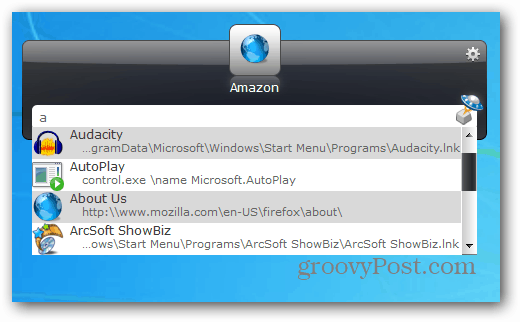
Deși este gratuit, primesc donații binevenite și, odată ce vă dați seama de cantitatea incredibilă de putere pe care Launchy o oferă, veți fi fericiți să donați.
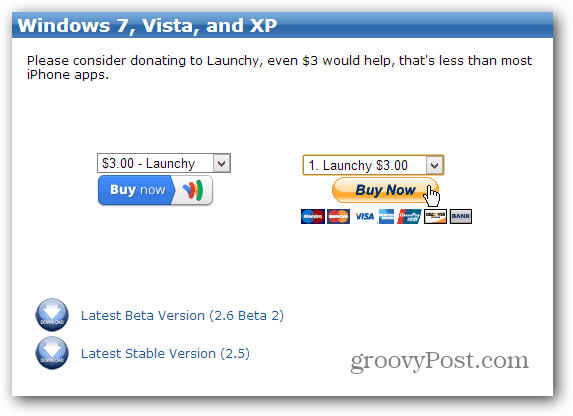
Deci, cum arată? Ați folosit Launchy sau un alt lansator de aplicații pentru apăsarea tastei? Mi-ar plăcea să aud despre orice sfaturi sau trucuri pe care le-ați folosit pentru a face lucrurile pe sistemul dvs. Lasă un comentariu și spune-ne despre asta!










Lasa un comentariu